Как установить приложение VPN Unlimited на Android
Мы составили для вас пошаговую инструкцию, которая поможет начать работу с приложением VPN Unlimited и легко управлять им. В этой инструкции собраны ответы на самые популярные вопросы: Как установить лучший VPN для Android? Как управлять VPN-решением? Как удалить VPN с устройства?
- Как установить VPN для Android
- Как первый раз запустить VPN на Android
- Как запустить функцию Kill Switch на Android
- Как удалить VPN приложение для Android
1. Как установить VPN для Android
Чтобы скачать VPN для Android устройства, перейдите на страницу Загрузки и нажмите кнопку - Google Play или Standalone (в зависимости от того, какую версию приложения вы ходите загрузить).
Как установить VPN из Play Mаркет
Для загрузки приложения VPN Unlimited из Play Maркет, нажмите кнопку Get it on Google Play.

Вы также можете открыть Play Mаркет на вашем Android устройстве и в поле поиска ввести VPN Unlimited.

Нажмите Установить.
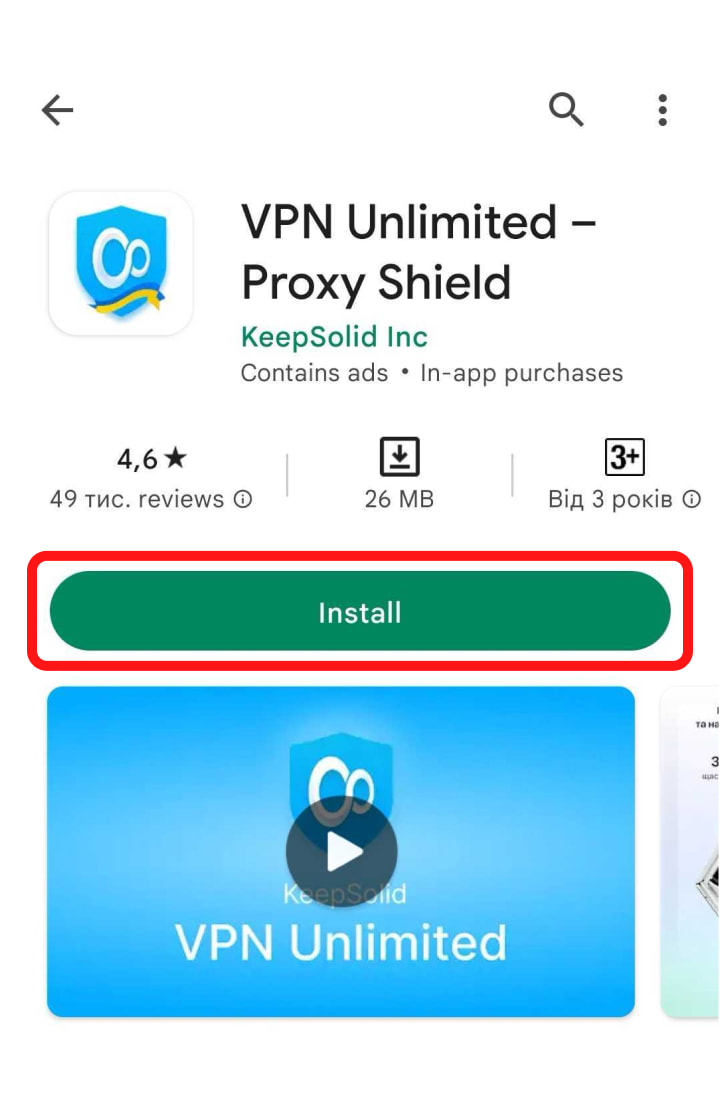
Нажмите Принять (пользователи с Android 6.0 и выше могут пропустить этот шаг).
После этого начнется загрузка и установка приложения VPN для Android.
По окончанию установки вы увидите значок приложения VPN Unlimited на экране вашего устройства.
Как установить standalone версию VPN
Чтобы скачать standalone версию приложения VPN для Android, нажмите кнопку Standalone версия.

Начнется процесс загрузки VPN-решения.
Теперь откройте загруженный APK файл.

Чтобы разрешить устройству запускать программы, загруженные не из Play Маркет, перейдите в Настройки и включите параметр Разрешить установку из этого источника.

Нажмите Установить.

Начнется процесс установки.
После успешной установки VPN для Android на экране вашего устройства появится значок приложения VPN Unlimited.
2. Как первый раз запустить VPN на Android
Если у вас уже есть KeepSolid ID, просто введите ваш адрес электронной почты и пароль и нажмите кнопку Войти. Вы также можете войти с помощью Facebook или Google.
Чтобы создать новый аккаунт KeepSolid ID, нажмите Создать KeepSolid ID, введите адрес электронной почты и пароль. Затем повторите ваш пароль, поставьте галочку возле Продолжая, вы соглашаетесь с … и нажмите кнопку Регистрация. Перейдите по этой ссылке, чтобы узнать, более подробную информацию о KeepSolid ID и для чего он нужен.
При первом подключении к VPN серверу вы увидите всплывающее окошко с подтверждением подключения. Для продолжения нажмите ОК.

Это стандартное системное сообщение. Не беспокойтесь, все ваши данные будут надежно зашифрованы и защищены VPN-туннелем. Мы не собираем и не храним записи о ваших действиях в сети, так что вы можете быть уверены, что все ваши личные данные останутся конфиденциальными.
3. Как запустить функцию Kill Switch на Android
В настоящее время функция Kill Switch доступна для пользователей Android 8.0 Oreo и выше. Данная функция не позволяет установить Интернет соединение, если в вашем VPN-подключении есть какие-либо сбои. Таким образом, функция Kill Switch защищает ваш реальный IP-адрес и местоположение от случайного воздействия со стороны.
Чтобы включить или отключить функцию Kill Switch, вам необходимо выполнить несколько простых шагов:
-
Зайдите в приложение VPN Unlimited, откройте Настройки и нажмите Kill Switch.
-
Вы будете перенаправлены в настройки вашего устройства. Чтобы продолжить, нажмите Открыть настройки.
-
Нажмите значек
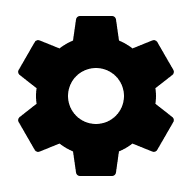
-
Включите Постоянная VPN и Блокировать соединение без VPN.
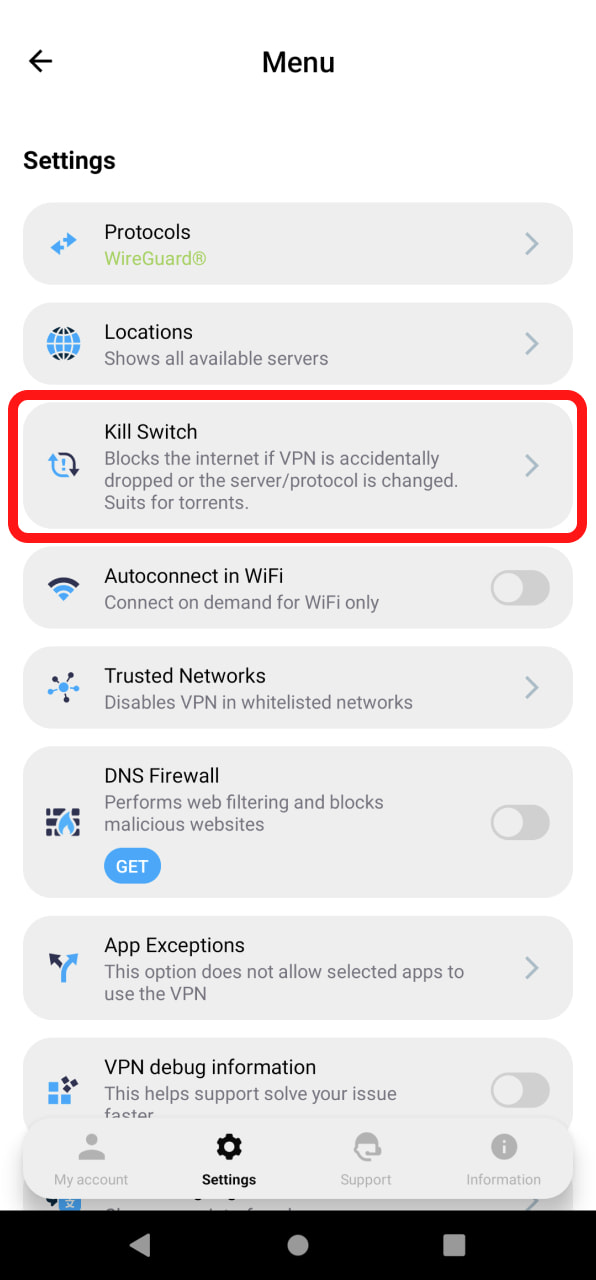



Больше о функции Kill Switch вы можете почитать здесь.
4. Как удалить VPN приложение для Android
Чтобы удалить VPN приложение с телефона или планшета Android, выберите значок приложения и перетащите его в корзину.

Чтобы подтвердить удаление, нажмите кнопку Ok.

Главное об установке приложения VPN Unlimited на Android
Мы надеемся, что в данной инструкции вы нашли ответы на все интересующие вас вопросы. Мы постарались как можно более подробно описать процесс установки, первого запуска и удаления приложения VPN для Android.
Приобрели новое устройство? Не забывайте, что наше VPN-решение доступно на всех популярных платформах. Узнайте, как установить VPN Unlimited на ваше новое устройство.
Если у вас есть какие-либо дополнительные вопросы, не стесняйтесь обращаться в нашу службу поддержки.
Начните пользоваться VPN Unlimited на вашем устройстве Android
Получите 7-дневную бесплатную пробную версию и 30-дневную гарантию возврата денег, чтобы оценить все возможности VPN Unlimited!